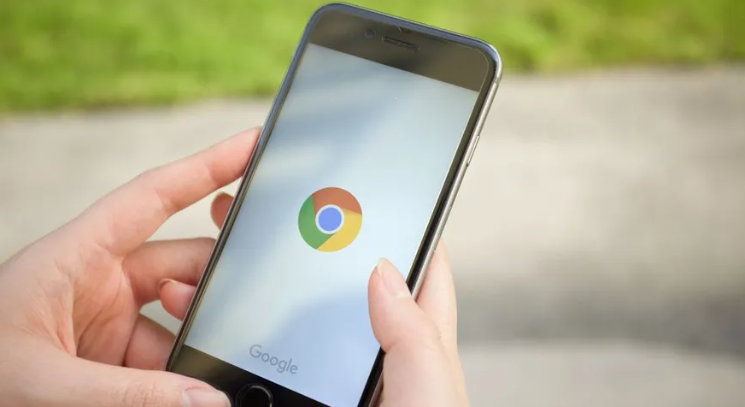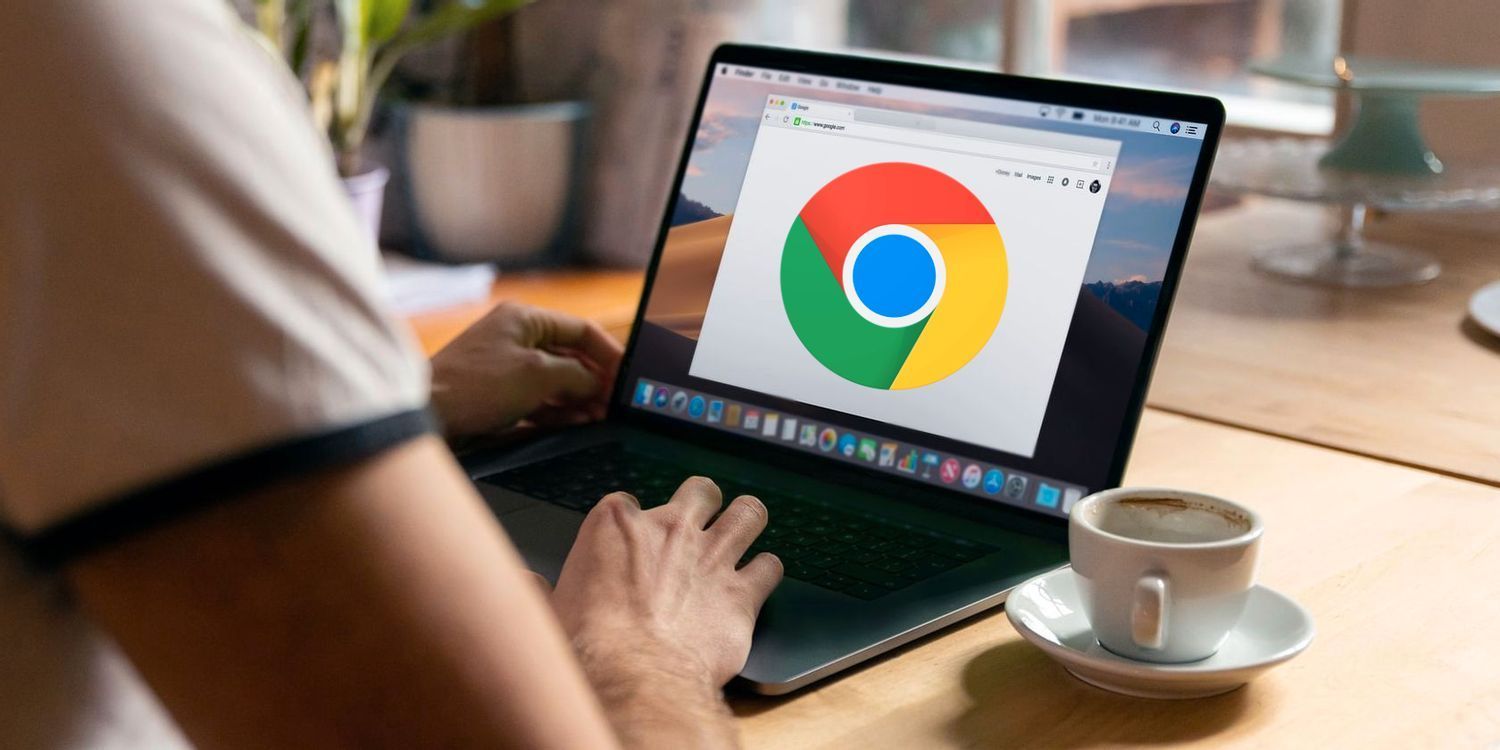谷歌浏览器字体大小不统一调整方法和技巧分享
发布时间:2025-07-24
来源:谷歌浏览器官网

1. 通过浏览器设置调整:打开谷歌浏览器,点击右上角的三个点图标,选择“设置”。在左侧菜单中点击“外观”,找到“字体大小”选项,通过下拉菜单选择你需要的字体大小,或者直接输入你想要的百分比数值。完成后,页面会自动刷新,应用新的字体大小设置。
2. 使用快捷键调整:按下Ctrl+加号(Windows)或Command+加号(Mac)可以增大字体;按下Ctrl+减号(Windows)或Command+减号(Mac)可以减小字体。若需恢复默认字体大小,可按Ctrl和0键(Windows)或Command和0键(Mac)。
3. 针对特定网站调整:访问你想修改字体的网站,点击地址栏左侧的锁形图标,然后选择“站点设置”。在“字体”部分中,你可以手动输入你想要使用的字体名称。如果输入的字体未被系统识别,可以尝试从提供的列表中选择一个替代字体。
4. 安装扩展程序:前往Chrome网上应用店搜索相关扩展,如“Stylus”或“User CSS”,这些扩展允许用户编写自定义样式规则来覆盖网页原有的CSS设置。安装后按照说明配置你的个人样式规则,保存更改并刷新页面查看效果。
5. 通过开发者工具调整:按F12或Ctrl+Shift+I(Windows)/Command+Option+I(Mac)打开开发者工具。在开发者工具的顶部菜单中选择“元素”。在右侧的“样式”面板中,找到你想要调整的网页元素的CSS样式,并修改其字体大小。